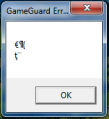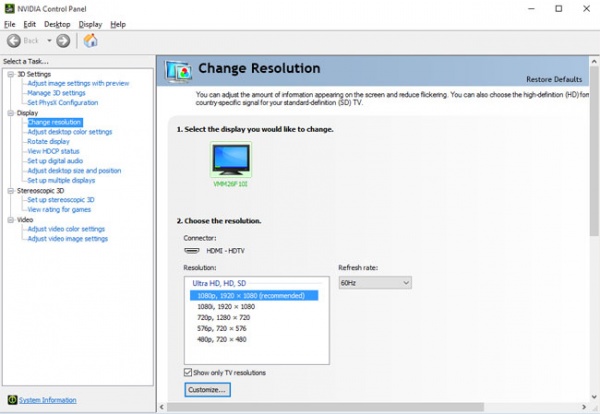Probleme Joc: Diferență între versiuni
| [versiune verificată] | [versiune verificată] |
Iseri (Discuție | contribuții) |
m (→Metin2.CREATE_NO_APPROPRIATE_DEVICE) |
||
| Linia 61: | Linia 61: | ||
[http://support.amd.com/en-us/download Drivere AMD(ATI)].<br> | [http://support.amd.com/en-us/download Drivere AMD(ATI)].<br> | ||
[https://downloadcenter.intel.com/product/80939/Graphics-Drivers Divere Intel]<br> | [https://downloadcenter.intel.com/product/80939/Graphics-Drivers Divere Intel]<br> | ||
| − | 3.Pentru placile video NVIDIA : Deschideti NVIDIA control panel. La '''Rezolutie''' debifați "Show only TV | + | 3.Pentru placile video NVIDIA : Deschideti NVIDIA control panel. La '''Rezolutie''' debifați "Show only TV |
| − | [ | + | <br> |
| − | <br > | + | [[Fișier:Setare placa nvidia.jpg|600px|stanga|:Setare placa nvidia]] |
| + | |||
| + | <br> | ||
| + | <br> | ||
| + | <br> | ||
| + | <br> | ||
| + | <br> | ||
| + | <br> | ||
| + | <br> | ||
| + | <br> | ||
| + | <br> | ||
| + | <br> | ||
| + | <br> | ||
| + | <br> | ||
| + | <br> | ||
| + | <br> | ||
| + | <br> | ||
| + | <br> | ||
| + | <br> | ||
| + | <br> | ||
| + | <br> | ||
| + | <br> | ||
| + | <br> | ||
| + | <br> | ||
| + | <br> | ||
3.Pentru placile video AMD : Deschideți AMD Catalyst Control Center. La punctul "Properties (Digital Flat-Panel)" (gasit sub "Desktops and Displays" > "My Digital Flat-Panels") debifați "Show only TV resolutions". | 3.Pentru placile video AMD : Deschideți AMD Catalyst Control Center. La punctul "Properties (Digital Flat-Panel)" (gasit sub "Desktops and Displays" > "My Digital Flat-Panels") debifați "Show only TV resolutions". | ||
<br> | <br> | ||
Versiunea de la data 26 august 2016 19:53
Cuprins
- 1 Torrent patcher error
- 2 url/metin2torrent.config.xml error code 2
- 3 Gameguard error
- 4 Game start error
- 5 Metin2.CREATE_NO_APPROPRIATE_DEVICE
- 6 System does not support 3D graphics
- 7 Cannot find python27.dll
- 8 Game Play
- 9 Siglele breslelor nu sunt vizibile pentru mine
- 10 Harta alba (farǎ textura)
- 11 Eroare la logarea caracterului
Torrent patcher error
Could not unzip file. Error occured while downloading (URL...)
1.Verificați sa nu aveți deschise două jocuri Metin2 in același timp, dați un restart la calculator sa fiți sigur.
2.Adăugați folderul/procesele jocului la lista de excepții a antivirusului si firewalului.
3.Dezactivați data execution prevention dacă aveți Windows 7 sau vista.
url/metin2torrent.config.xml error code 2
1 Această eroare poate fi cauzatǎ de lipsa conexiunii la internet
2. În cazul în care conexiunea la Internet este prezentǎ, probabil că ceva blochează accesul la internet al jocului, verificați ca jocul să fie adăugat la lista de excepții a antivirusului si a firewall-ului
3. Dezactivați data execution prevention dacă aveți Windows 7 sau vista.
4. Dezactivați off-line mode la Internet Explorer.
5. Scanați calculatorul de viruși şi adware
Gameguard error
1.
La rularea jocului primim urmatoarea eroare:
Generat de : conflict cu nvinitx.dll, version: 9.18.13.3260
Cauza: update la driver placă video Nvidia
Rezolvare: revenim la o versiune mai veche a driverului
Drivere vechi Nvidia.
2.
Jocul nu se încarcă
Generat de :
conflict cu
- FRAPS
- mirillis
- Snippipng Tool
Rezolvare: înainte să deschideți client-ul, închideți programele respective. Le veți putea deschide dupa ce ați pornit clientul.
Notă: Lista de programe ce pot intra în conflict cu GameGuard nu se rezumă la cele menționate; dacă nu aveți unul din programele respective nu inseamnă că nu rulează alt program în conflict, testați si aflați care.
Game start error
Metin2.CREATE_NO_APPROPRIATE_DEVICE
1. Închideți toate jocurile Metin2 deschise, puteți da un restart ca să fiți sigur ca sunt închise. Rulați din nou jocul.
2. Faceti update la driverele plăcii video.
Link-uri utile(drivere placi video:
Drivere Nvidia.
Drivere AMD(ATI).
Divere Intel
3.Pentru placile video NVIDIA : Deschideti NVIDIA control panel. La Rezolutie debifați "Show only TV
3.Pentru placile video AMD : Deschideți AMD Catalyst Control Center. La punctul "Properties (Digital Flat-Panel)" (gasit sub "Desktops and Displays" > "My Digital Flat-Panels") debifați "Show only TV resolutions".
System does not support 3D graphics
Apare mesajul: "Sorry, Your System does not support 3D graphics, please check your hardware and system configuration then try again."
1. Închideti toate jocurile Metin2 deschise, puteți da un restart ca sa fiți sigur că sunt închise. Rulați din nou jocul.
2. Verificați dacă aveți diverele plăcii video instalate. Faceți update la driverele plăcii video.
Link-uri utile(drivere placi video:
Drivere Nvidia.
Drivere AMD(ATI).
Divere Intel
3. Faceți update la DirectX.
Cannot find python27.dll
Varianta 1:
Este necesar să instalați Microsoft .NET Framework 3.5 Service Pack 1.
Varianta 2:
Este necesar să instalați Python 2.7.
Game Play
Siglele breslelor nu sunt vizibile pentru mine
Închideti toate jocurile Metin2 deschise, puteți da un restart ca să fiți sigur că sunt închise.
Deschideți folderul jocului Metin2, găsiți folderul mark şi ștergeti conținutul acestuia.
La o instalare default calea folderului este:
C:\Program Files\GameforgeLive\Games\ROU_ron\Metin2\mark -sisteme 32 bit
C:\Program Files (x86)\GameforgeLive\Games\ROU_ron\Metin2\mark -sisteme pe 64 bit
Rulați jocul. Dacă soluția propusă nu funcționează repetați procedura.
Harta alba (farǎ textura)
Închideti toate jocurile Metin2 deschise, puteți da un restart ca să fiți sigur că sunt închise.
Deschideți folderul jocului Metin2, gasiți folderul pack şi ștergeti conținutul acestuia.
La o instalare default calea folderului este:
C:\Program Files\GameforgeLive\Games\ROU_ron\Metin2\pack -sisteme 32 bit
C:\Program Files (x86)\GameforgeLive\Games\ROU_ron\Metin2\pack -sisteme pe 64 bit
Lansați jocul să facă update.
Eroare la logarea caracterului
La logarea caracterelor de level 90+ aflate în harțile Piatra Dragonului Întunecat apare eroare cu ??????????????, caracterele de nivel mic de pe acelaşi cont nu au probleme.
Închideti toate jocurile Metin2 deschise, puteți da un restart ca să fiți sigur că sunt închise.
Deschideți folderul jocului Metin2, găsiți folderul pack şi ștergeți conținutul acestuia.
La o instalare default calea folderului este:
C:\Program Files\GameforgeLive\Games\ROU_ron\Metin2\pack -sisteme 32 bit
C:\Program Files (x86)\GameforgeLive\Games\ROU_ron\Metin2\pack -sisteme pe 64 bit
Lansați jocul să facă update.